Bootmenu没有U盘启动的解决方法探讨
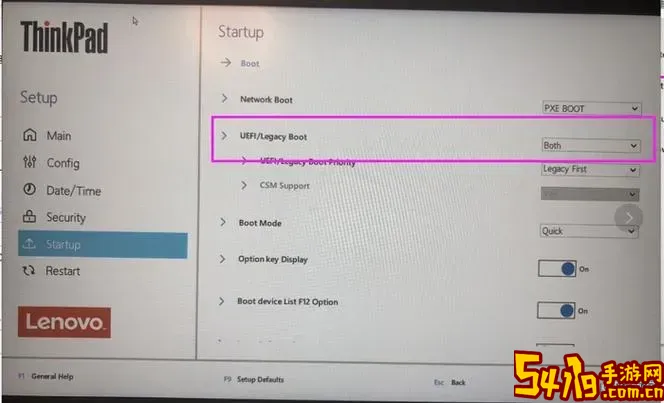
在现代计算机使用过程中,U盘启动已经成为系统安装、维修和维护的重要手段。通过U盘启动,用户可以轻松安装操作系统、进行系统修复或者病毒查杀。然而,一些用户在进入电脑的Bootmenu(启动菜单)时,却发现没有U盘启动选项,导致无法使用U盘启动系统。本文将结合中国地区用户的实际情况,详细分析Bootmenu没有U盘启动选项的原因及对应解决方法。
一、Bootmenu没有U盘启动的常见原因
1. U盘未被正确识别:部分电脑在BIOS或UEFI固件启动时没有识别到插入的U盘。这往往是因为U盘接口存在问题、U盘本身损坏或者格式不兼容等原因。
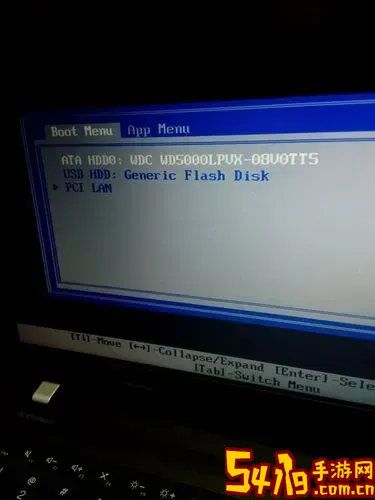
2. BIOS设置问题:部分电脑BIOS默认关闭了USB设备启动,小部分电脑甚至关闭了快速启动(Fast Boot)功能,导致无法检测到U盘启动项。
3. 启动模式不匹配:当前主流电脑分为传统BIOS启动(Legacy)和UEFI启动两种模式。如果U盘制作时的启动模式与电脑当前的启动模式不匹配,也会导致无法在Bootmenu中显示U盘启动选项。
4. U盘未正确制作启动盘:不少用户在制作启动U盘时,没有使用恰当的软件或者方法,导致制作的U盘不具备启动属性。
5. USB接口硬件问题:部分老旧或性能较低的主板USB接口可能对启动设备的支持不佳,尤其是USB3.0接口兼容性问题,有时会导致启动识别失败。
6. 安全启动(Secure Boot)限制:现代搭载UEFI系统的电脑,启用了安全启动功能后,只允许官方签名的启动文件运行,家用自制启动U盘常常被阻止识别。
二、针对Bootmenu无U盘启动的具体解决方案
1. 检查U盘及接口状态
首先排查U盘是否正常,尝试将U盘插入另一台电脑查看是否能被识别为启动盘设备。尽量使用主板背板或电脑前置USB2.0接口,避免使用USB集线器或USB3.0接口的兼容性问题。
2. 进入BIOS/UEFI设置启用USB启动
重启电脑,按下对应主板的BIOS热键进入设置,一般为Delete、F2、F12等(不同品牌型号略有差异)。在启动项(Boot)选项中,确认USB启动相关设置已启用。此外,关闭“快速启动”或“快速启动模式”,以便系统能完整检测到USB设备。
3. 调整启动模式(Legacy/UEFI)
根据U盘制作的模式,切换BIOS中的启动模式。如果U盘是传统BIOS启动,需要将启动模式设为Legacy(传统模式);如果U盘是UEFI启动盘,需要开启UEFI或者兼容模式(UEFI with CSM)。
许多中国品牌主板或笔记本电脑均支持直接在BIOS中切换此选项,比如联想、华硕、戴尔等。
4. 关闭安全启动(Secure Boot)
对启用了UEFI和安全启动功能的电脑,进入BIOS找到“Secure Boot”选项,选择关闭。关闭安全启动能允许非官方签名的启动盘被识别,从而支持自制启动U盘。关闭安全启动需谨慎,避免安全风险。
5. 使用正确的软件制作启动U盘
建议使用国内外知名的U盘启动工具,例如“老毛桃”、“深度启动”、“U盘启动大师”以及“Rufus”(知名国外工具)等。制作时注意选择正确的启动模式(UEFI或Legacy),并且格式化为FAT32格式以提高兼容性。
6. 更新主板BIOS或UEFI固件
部分笔记本或主板存在固件缺陷,导致无法正确识别U盘启动项。访问电脑或主板厂商官方网站,下载并升级最新版本BIOS/UEFI固件,有助于提升USB设备兼容性及启动支持。
7. 重置BIOS为默认配置
如果更改过多BIOS设置导致启动项异常,可以选择将BIOS设置恢复出厂默认值,再重新配置启动选项。
三、国内用户的特殊考虑
国内用户购买的电脑品牌多样,定制化程度高,例如联想、小米、华硕、惠普尼康等品牌具有不同BIOS界面和默认设置,也可能预装了厂商特制的安全软件或加密程序,影响U盘启动识别。在使用上述步骤时,建议参考对应品牌官方论坛、客服指导,或者在社区如知乎、百度贴吧等寻求针对具体型号的经验分享。
同时,部分机型在BIOS中采用了汉化界面,提示和名称可能与英文BIOS不同,要仔细查找“启动”选项卡、“安全”选项卡或“高级”选项卡中的相关设置。
此外,部分国产定制电脑的Windows OS系统可能使用了恢复分区和厂商自建的恢复环境,建议制作启动U盘前备份重要数据,避免误操作导致数据丢失。
四、总结
Bootmenu无法显示U盘启动选项主要由硬件识别、BIOS设置、启动模式、U盘制作方法等多方面因素导致。针对中国用户,应结合本地市场常见品牌的机型特点,按照步骤排查与调整设定。此外,正确使用启动盘制作软件,并保持系统固件更新,是确保顺利启动U盘的关键保障。
通过本文介绍的方法,绝大多数用户都能解决“Bootmenu没有U盘启动”的问题,实现灵活便捷地通过U盘完成系统安装与维护。